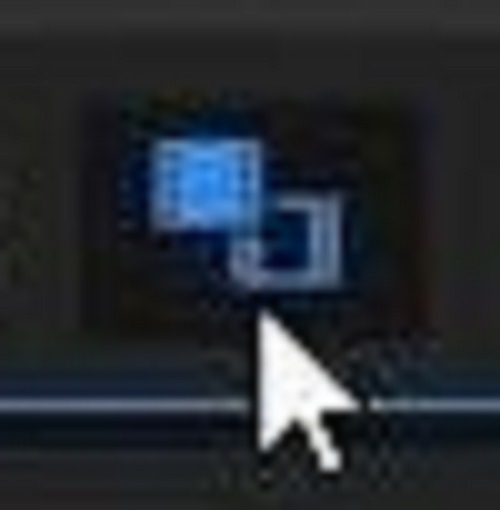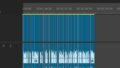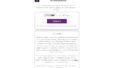Premiere Pro のプロキシ(Proxy)とは、オリジナルの高解像度の映像ファイルの代わりに使用する低解像度のコピーのことを指します。プロキシを使用することで、以下のような利点があります。
編集速度の向上
高解像度の映像ファイルは、編集作業中にコンピューターの処理能力を大きく消費します。低解像度のプロキシファイルを使用することで、編集作業がスムーズに行えます。
リソースの節約
プロキシファイルは元のファイルよりも小さく、ディスクスペースやメモリの使用量を抑えることができます。
柔軟なワークフロー
出先やリソースの限られた環境でも編集作業が可能となり、作業の効率が向上します。
プロキシの設定方法:プロキシの生成(インジェスト設定)
メディアをインポートする際に、プロキシを生成するオプションを選択します。これにより、Premiere Pro が自動的に低解像度のプロキシファイルを作成します。
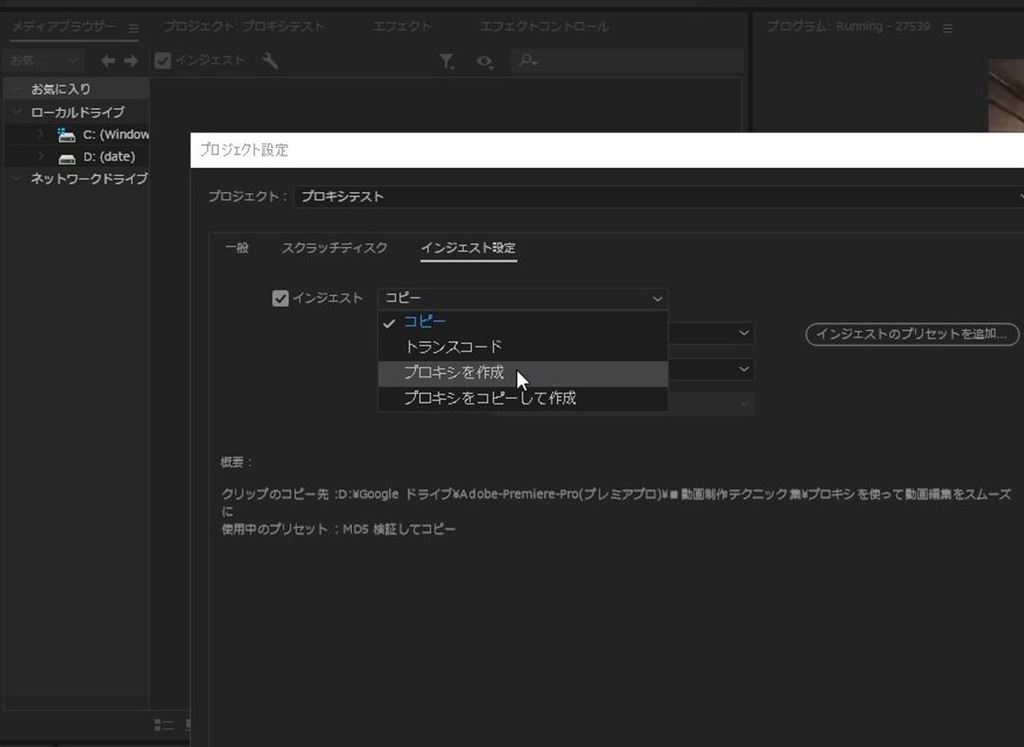
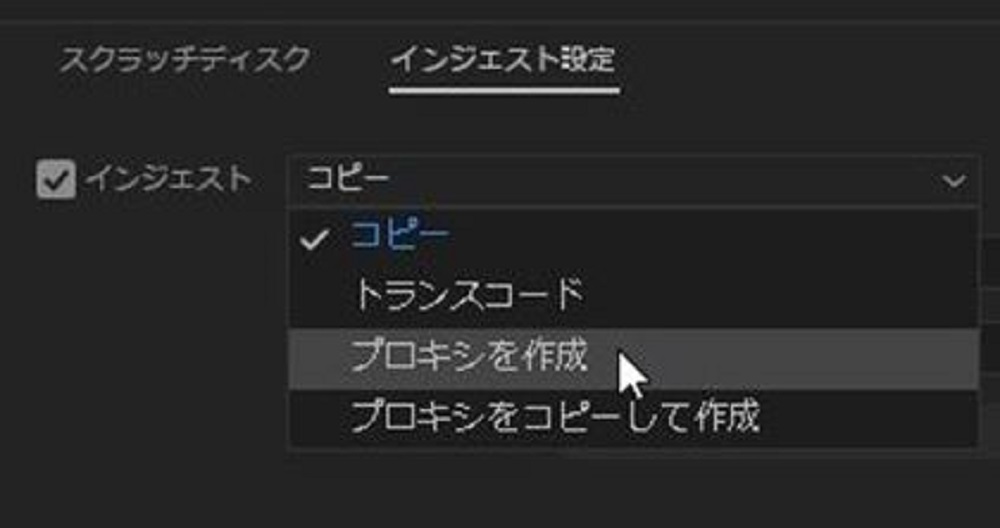
プロキシの切り替え
編集作業中にプロキシの使用を切り替えることができます。画面上の「プロキシ」ボタンをクリックすることで、オリジナルの高解像度ファイルとプロキシファイルを簡単に切り替えることができます。
ソースモニターの再生ボタンの右側に「+」のアイコン(ボタンエディター)があります。
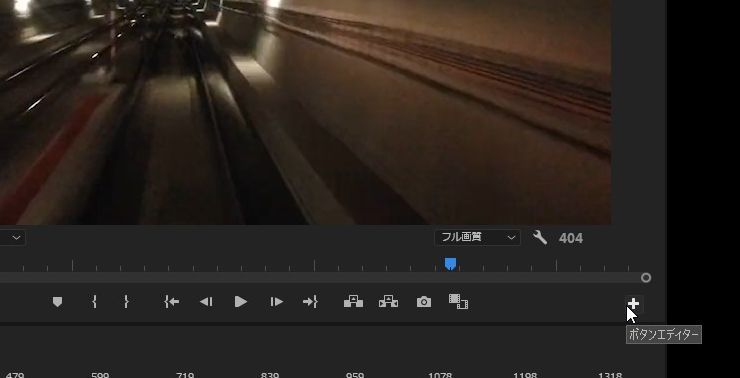
押すと、色々とアイコンが並んでいます。ソースモニター上にショートカットボタンを追加したり削除したりできます。
「プロキシの切り替え」をドラッグアンドドロップで下に追加します。
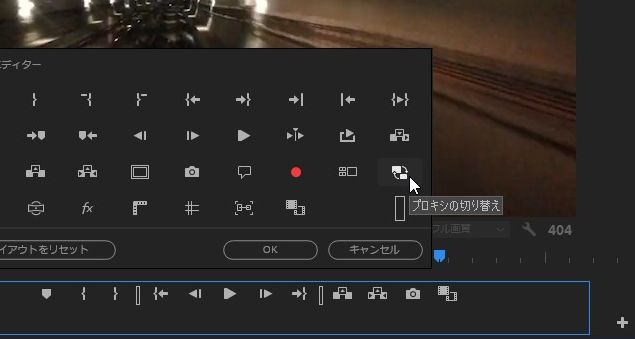
プロキシアイコンが追加されました!
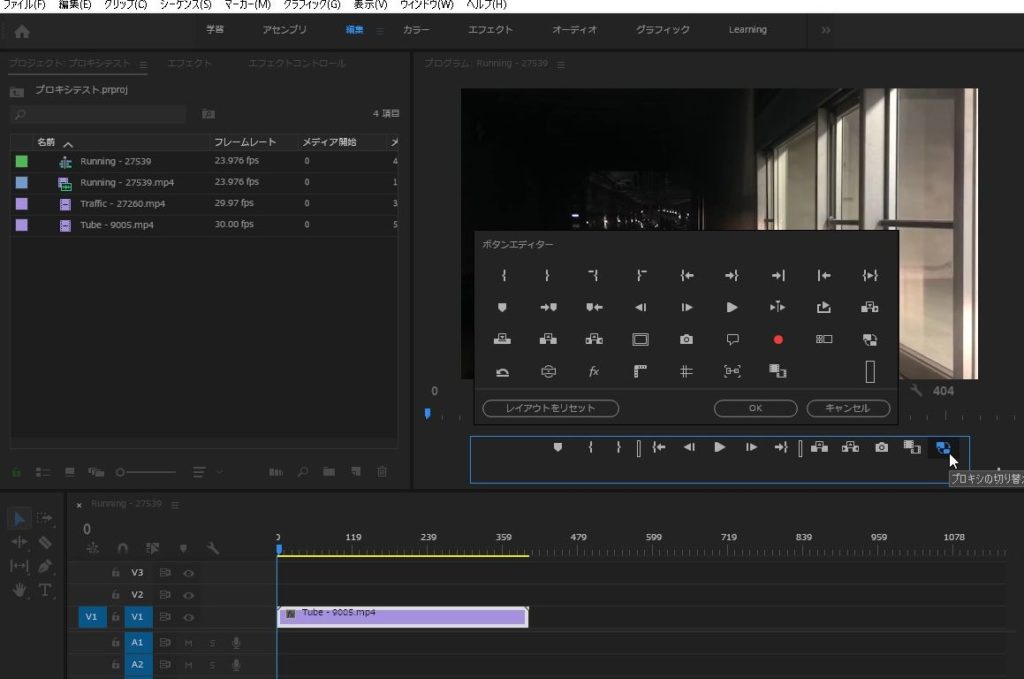
あとは「プロキシの切り替え」アイコンをクリックするだけです。
青い色が点灯して、プロキシファイルを読み込んで、プロキシファイルで編集をすることができるようになります。
ファイルを選択してプロキシを作る
ファイルを選択してプロキシファイルを作りたい時には別の方法もあります。
編集>環境設定>メディア
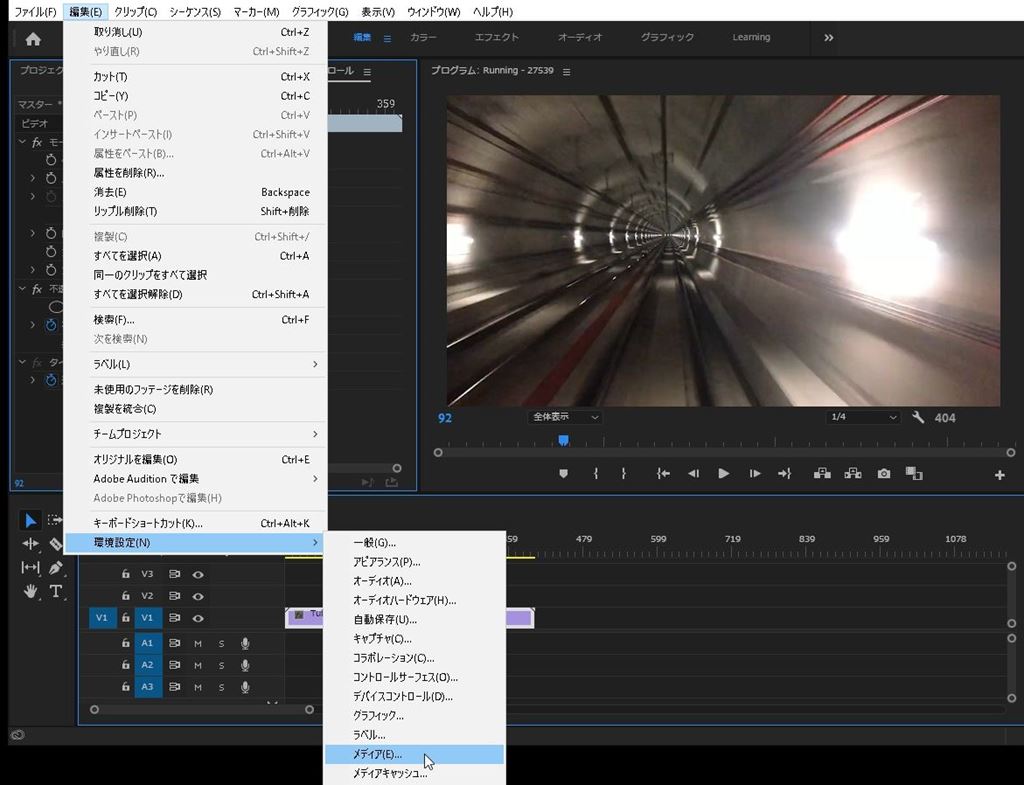
「プロキシを有効」にチェックを入れます。
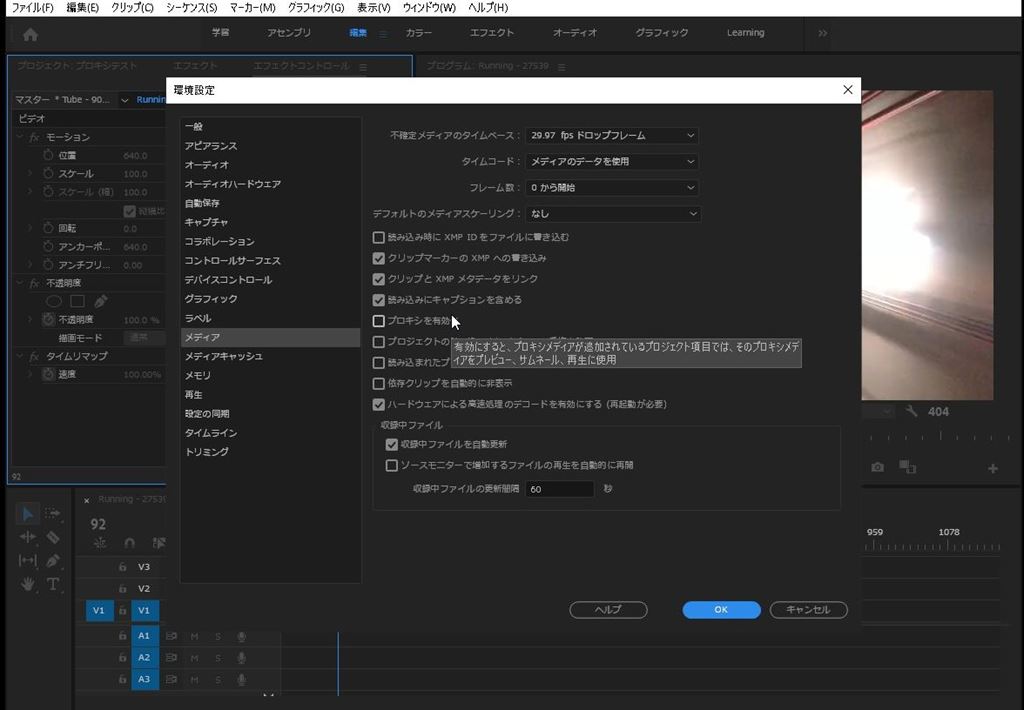
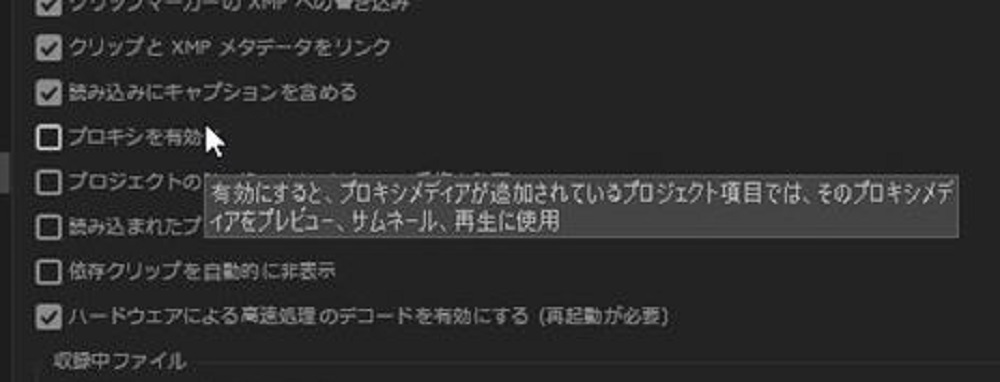
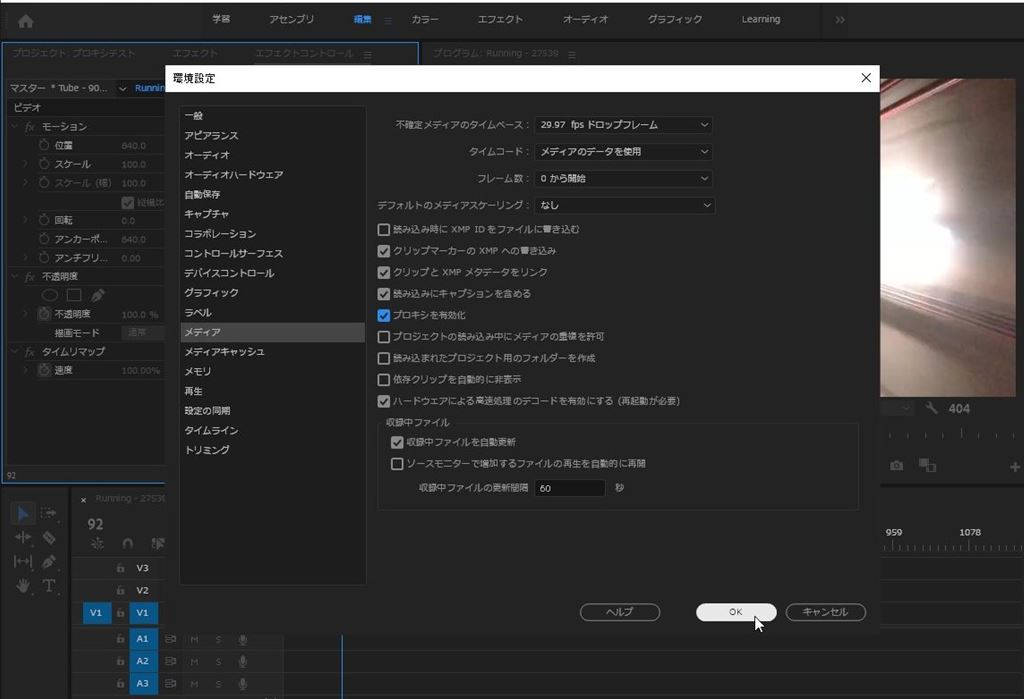
これでプロキシファイルが作成できるようになります!
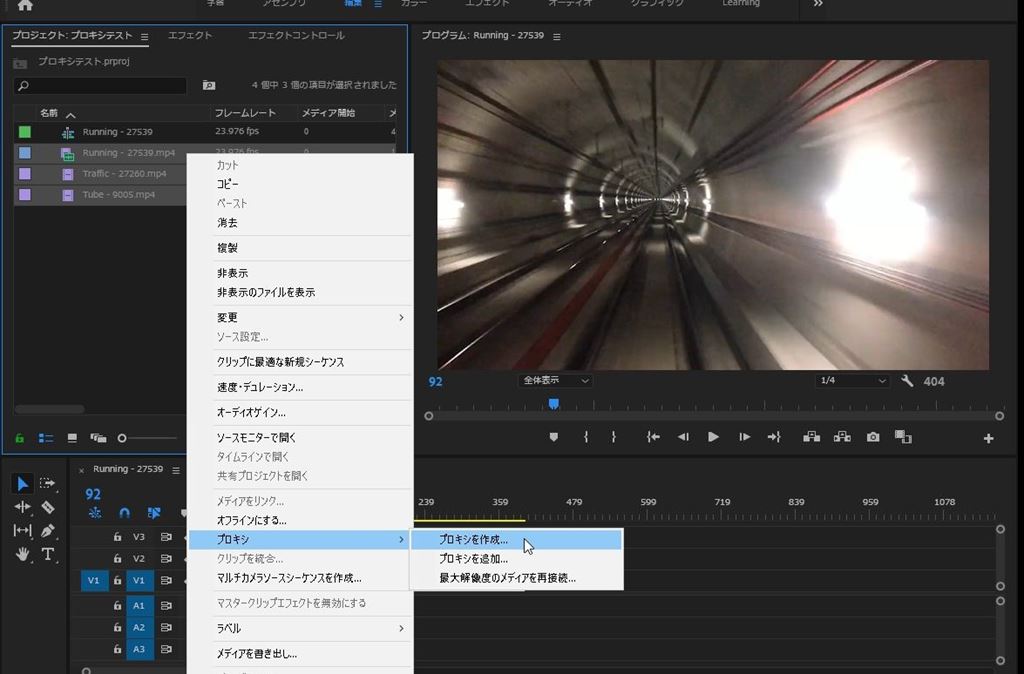
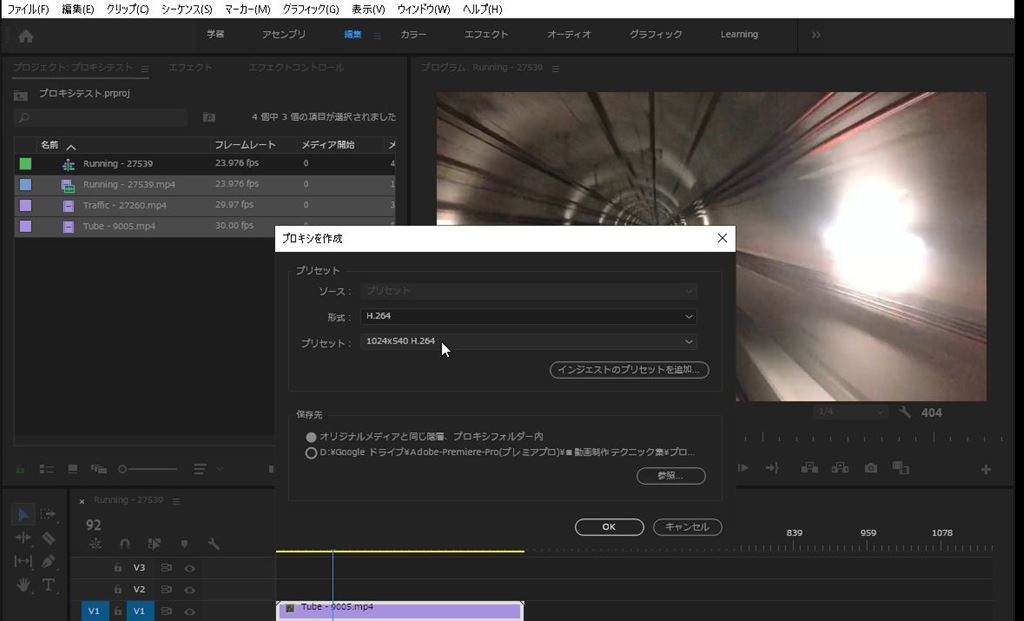
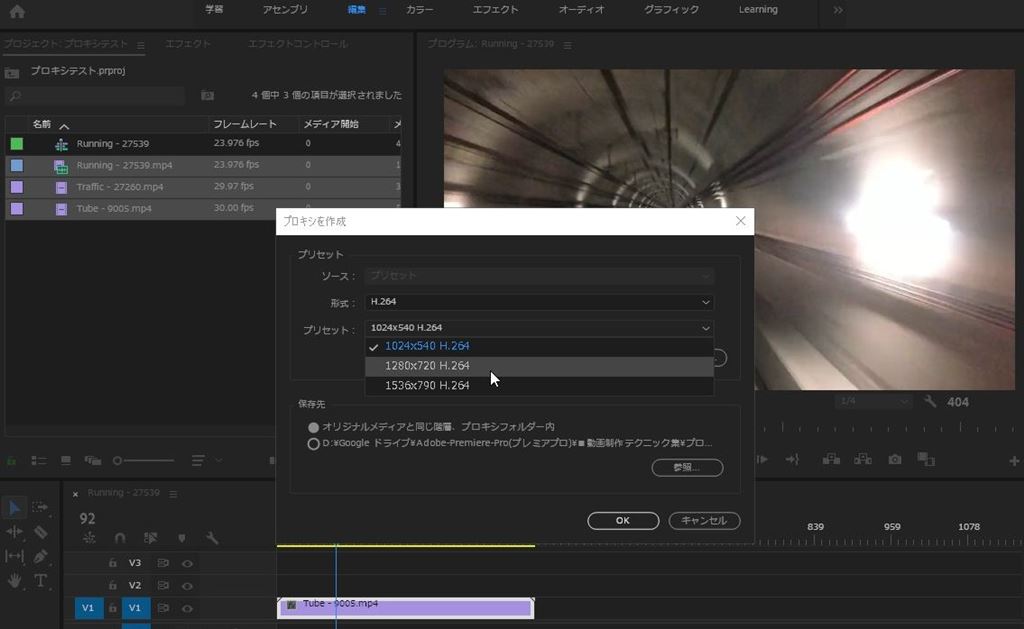
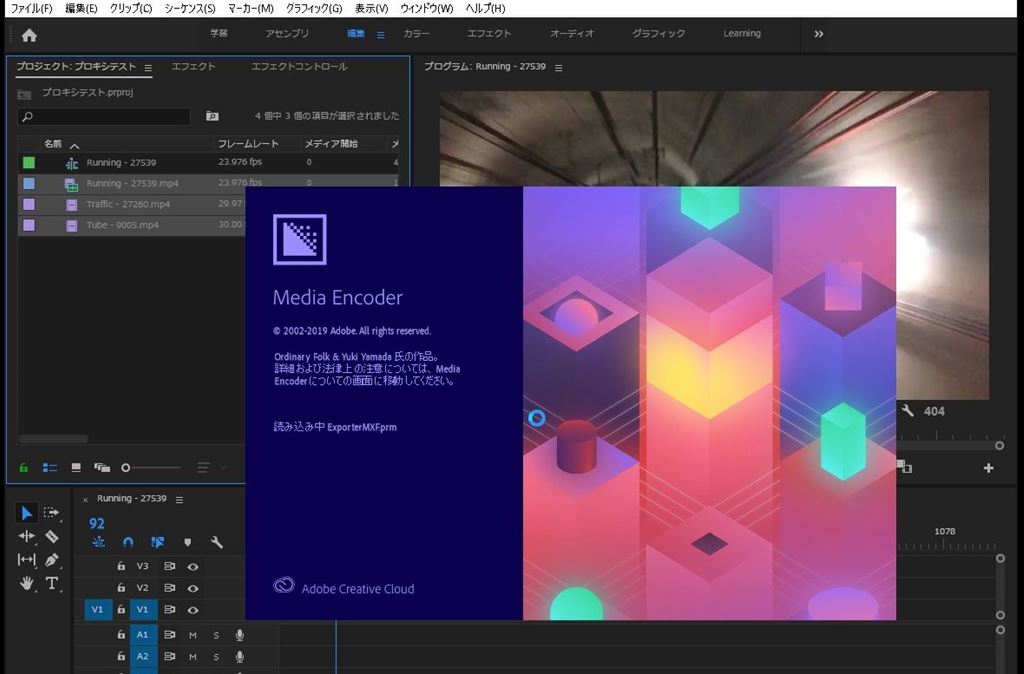
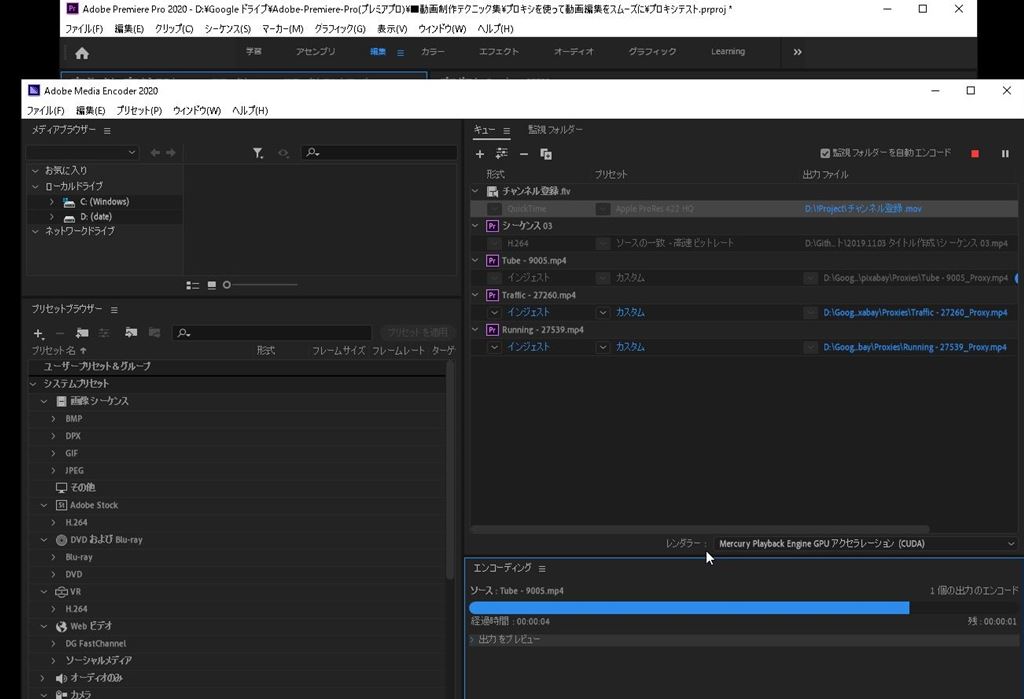
プロキシファイルが作られました!
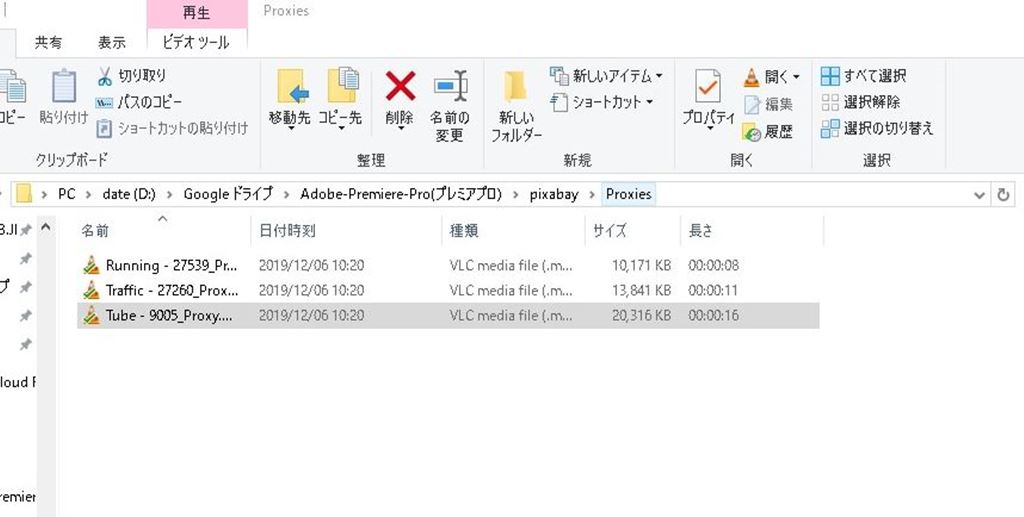
あとは、「プロキシの切り替え」を選択すればOKです!
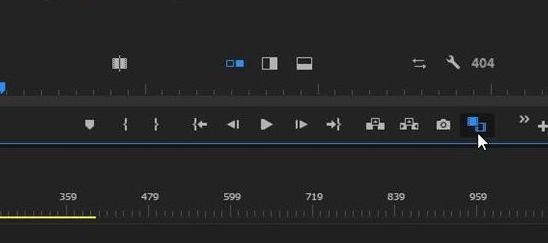
エクスポート
最終的なエクスポート時には、オリジナルの高解像度ファイルが使用されるため、画質を損なうことなく出力が可能です。
まとめ
プロキシを適切に活用することで、Premiere Proでの編集作業がより効率的かつスムーズになります。
ご参考ください。